Als u werkt aan een Microsoft Word document dan wilt u niet dat het document verloren gaat. Om dit probleem op te lossen bevat Microsoft Word een functie om elke keer dat u het document opslaat, een back-up te maken van de vorige versie.
Elke aanpassing die u doet, wordt dus los opgeslagen in een nieuw document. Zo krijgt u elke keer een back-up. Deze back-up kunt u veilig stellen om altijd terug te kunnen naar een vorige versie van het document voor de aanpassing die u heeft gedaan.
De back-up van het document wordt alleen maar gemaakt, elke keer dat u op de “Opslaan” knop klikt in Microsoft Word.
Meld u dan aan voor onze nieuwsbrief.
Maak automatisch een back-up van een Word document
Open Microsoft Word. Als u een document heeft geopend dan klikt u op bestand en daarna links onderin op “Opties”.
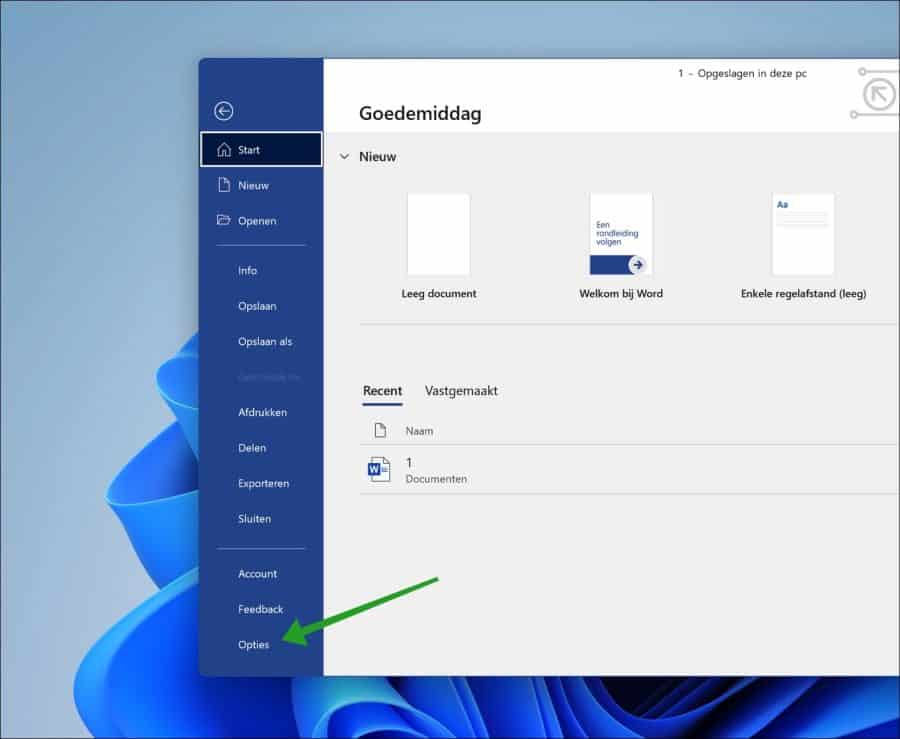
In de opties voor Word klikt u in het linkermenu op “Geavanceerd” en daarna schakelt u de optie “Altijd back-up maken” in. Deze optie vind u in de kolom “Opslaan”.
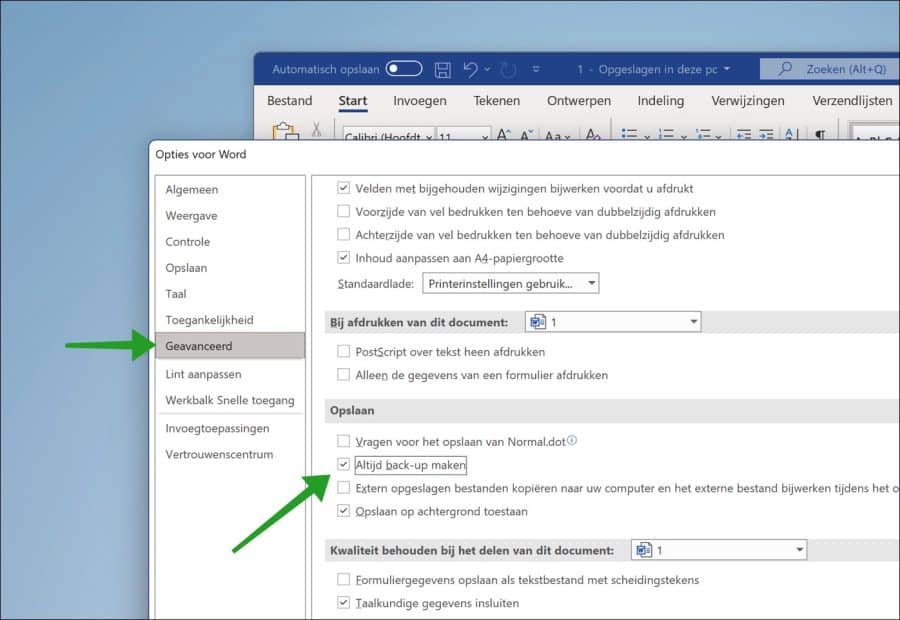
Elke keer als u het document opslaat, dan wordt deze versie als back-up opgeslagen. Eigenlijk wordt het bestand dubbel opgeslagen. Hiermee voorkomt Word dat u per ongeluk een wijziging opslaat en dat het bestand van voor de wijziging niet meer beschikbaar is.
De bestandsnaam van deze back-up wordt opslagen als “Back-up van” met daarachter de naam die u heeft gegeven aan het originele document.
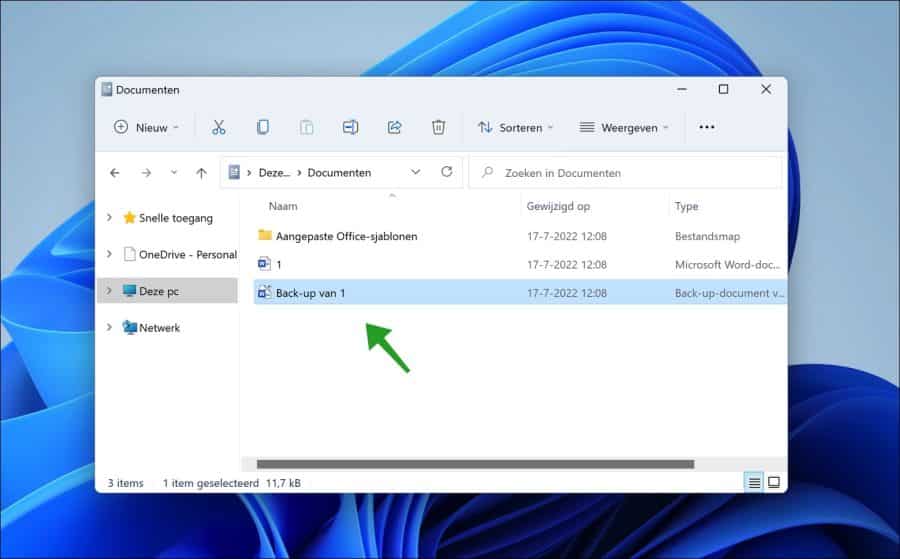
Ik hoop u hiermee geholpen te hebben. Bedankt voor het lezen!

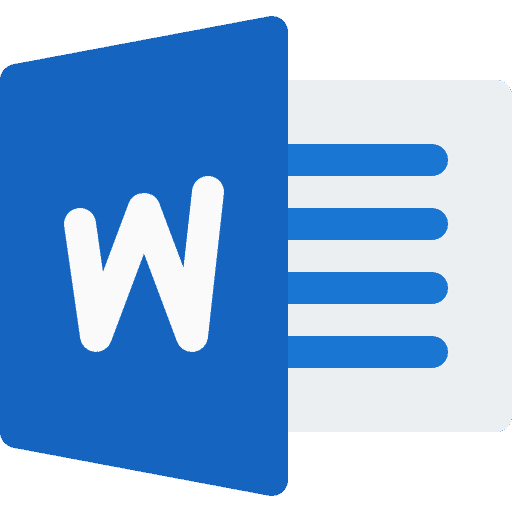
Help mee
Mijn computertips zijn gratis en bedoeld om andere mensen te helpen. Door deze pc-tip te delen op een website of social media, helpt u mij meer mensen te bereiken.Overzicht met computertips
Bekijk ook mijn uitgebreide overzicht met praktische computertips, overzichtelijk gesorteerd per categorie.Computerhulp nodig?
Loopt u vast met uw pc, laptop of software? Stel uw vraag op ons computerforum en krijg gratis computerhulp van ervaren leden en experts.